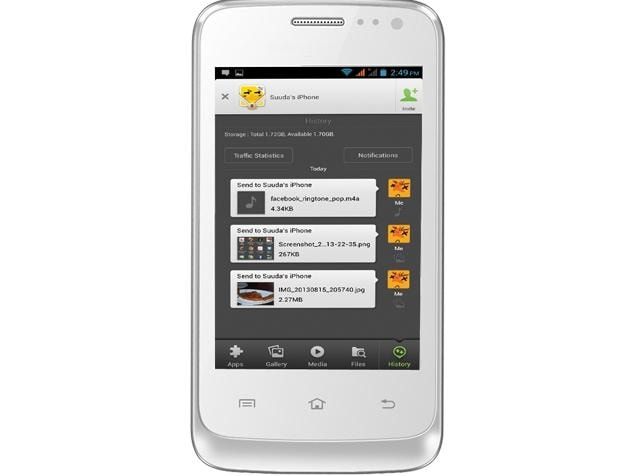Mass PostEditorを使用して複数のTumblr投稿を管理する方法
タンブラー ブログの概念に新しい経験をもたらしました。それはユーザーに7つを提供します 役職 タイプ。また、それは彼らがほとんど何でもreblogすることを可能にします。これらすべてにより、ブログは非常に簡単になります。ただし、多数の投稿が蓄積されると、ユーザーがそれらを管理するのが難しくなります。ここでは、Tumblrのあまり知られていない機能が役に立ちます。そしてそれは マスポストエディター 。としても知られている メガエディター 。
Mass Post Editorを使用すると、ユーザーは一度に複数の投稿を削除できます。また、多くの投稿のタグを一緒に変更するのにも役立ちます。便利そうですね。
あなたはスマートテレビにコディを置くことができますか
この記事では、MegaEditorを使用してTumblrへの投稿を管理する方法の基本について説明します。また、効果的なNewXKitミニエクステンションについても説明します。この拡張機能により、MegaEditorの機能が明らかに向上します。
マスポストエディタを見つける方法
Mass PostEditorを見つけるのは少し難しいかもしれません。特にそれがどこにあるかわからない場合。心配しないでください。MegaEditorを見つける方法を段階的に説明します。そして、あなたがそれを見つけたら、私たちはあなたがあなたの投稿を管理するためにそれを使うのを手伝います。それでは始めましょう。
- まず、サインインします Tumblrアカウント 。
- 次に、 Tumblrダッシュボード 。
- ここの上部の右隅には、他のオプションの中でも、 アカウント オプション 。
- クリックしてください アカウント オプション。

- をクリックします アカウント オプションは ドロップダウンメニュー あなたの前に。
- ここであなたのプライマリブログの下で、をクリックします 投稿 オプション。

- クリックしてください マスポストエディター オプション。

- 別のウィンドウに移動します。
- ここで、あなたはすることができます 投稿を選択、削除、またはタグを追加 、 君が好きなものならなんでも。

推奨: iPhone、Mac、Windowsに同期しないiCloud写真を修正する方法
二次ブログにマスポストエディターを使用する
さて、セカンダリブログの投稿も管理したい場合は、2つの方法があります。
最初の方法
最初は開くことです アカウント メニュー 画面の右上にあります。次に、セカンダリブログをクリックします。

これにより、セカンダリブログが開きます。ここで、をクリックします マスポストエディター プライマリブログの場合と同じようにオプションを選択できます。

2番目の方法
セカンダリブログにメガエディタを使用する2番目のより高速な方法は次のとおりです。 URLを変更します。 プライマリブログのメガエディタの新しいウィンドウを開き、投稿の編集または削除を行ったら。
- にとどまる マスポストエディタ画面 。
- ここで、 アドレスバー 頂上で。

- プライマリブログのタイトルを置き換えます 二次ブログのそれと。
- 押す 入る 。

- ページは リロード 。
- そして、あなたは持っているでしょう 二次ブログの投稿 そこ。

マスポストエディタの機能とその制限
Tumblrでメガエディターを見つけてアクセスする方法を詳しく説明しました。次に、その機能について説明します。言い換えれば、このメガエディタを使用して投稿に何ができるかということです。それでは、それを見ていきましょう。
月単位の投稿部門
一括投稿エディタの画面では、投稿が月ごとに分類されて配置されていることがわかります。これにより、ユーザーは特定の投稿が作成された月に移動するだけで、その投稿を簡単に見つけることができます。今月ベースの部門を使用して、次の2つの方法で目的の投稿を見つけることができます。
最初の方法
まず、あなたができる 下へスクロール 画面上で特定の月に到達し、その部門の投稿を探します。

2番目の方法
第二に、あなたはすることができます 月オプションをクリックします メガエディタ画面の上部にあります。ドロップダウンメニューが表示されます。目的の投稿が属する月を選択します。そして、その特定の月がすべての投稿とともに画面に表示されます。

マスポストエディタのサムネイルレイアウト
メガエディター画面の投稿はサムネイルで表示されます。これにより、特定の投稿を開かなくても簡単に識別できます。ただし、投稿を開きたい場合は、いつでも新しいタブで開くことができます。
制限
ちなみに、メガエディタを使って、 ユーザーは投稿を最大化できません 同じ画面で。
複数の投稿を選択する
複数の投稿に対して同時に機能を実行するために、それらを一緒に選択することができます。そのためには、選択したい各投稿を個別にクリックする必要があります。

AppleWatchをiPhoneから切断する方法
制限
ここでのTumblrの制限は カーソルをドラッグして複数の投稿を選択することはできません。 それらを個別にクリックする必要があります。これにより、複数の選択が可能になりますが、それでも困難で時間がかかります。特に、多数の投稿に対して機能を実行する場合。そして、それこそがマスポストエディターの使用目的です。
他の制限はそれです 100を超える投稿を選択することはできません 一度に。
投稿を選択すると、 4つのボタン 画面の右上にあるものが強調表示されます。つまり、使用する準備ができているということです。

投稿の削除
最も一般的に使用される機能は、Tumblrで収集された投稿の大部分を削除し、スペースを作ることです。そのために、
- 投稿を選択します 削除したい。

- クリックしてください 削除 右上のボタン。

- に 確認ダイアログボックス 現れる。

- クリック OK ボタン。
注意: 一度削除すると、アクションを元に戻したり、削除した投稿を復元したりすることはできません。したがって、削除するものを慎重に選択してください。
タグの追加
- 投稿を選択します タグを追加したい。
- クリックしてください タグを追加する 画面右上のボタン。

- に ダイアログボックス 開くでしょう。

- タグを書く あなたはあなたのポストに与えたいです。
- 押す 入る 。
- あなたが書いたものがタグになります。
- あなたはできる タグを追加する そのように。

- クリックしてください タグの追加ボタン ダイアログボックスの左下にあります。
注意: 投稿を選択すると、投稿の左下隅にタグの数が表示されます。ダッシュボードでは、すべてのタグが投稿の下に表示されます。
nvidiageforceが黒い画面になりました

タグの削除
同様の方法でタグを削除できます。
- 投稿を選択します 削除するタグ。
- クリックしてください タグの編集ボタン 画面の右上にあります。

- に ダイアログボックス チェックボックス付きのタグを含むように表示されます。
- タグを確認してください 削除したい。
- クリックしてください タグの削除ボタン ダイアログボックスの左下にあります。

選択解除ボタン
次に、それほど必要ではない選択解除ボタンが表示されます。投稿を選択したら、画面の右上隅にある選択解除ボタンを押すと、選択を解除できます。または、画面の空いている側をクリックするだけです。
MASS +の新しいXKITミニエクステンション
ご覧のとおり、Tumblrのメガエディターは非常にシンプルで、多くの機能が欠けています。これが不足していると感じて、さらに詳しく知りたい場合は、Mass + mini拡張機能を備えたNewXKitを使用できます。新しいX-Kitは、Tumblrのパフォーマンスを驚くほど向上させる多くのミニエクステンションのアドオンです。
特定の投稿タイプの選択を非常に簡単にする多くのフィルタリングオプションを提供します。さらに、タグで投稿をフィルタリングすることもできます。
MASS +の新しいXKITを入手する方法
このアドオンをまだお持ちでない場合は、ChromeまたはFirefoxのいずれかに追加できます。
- その後、Tumblrダッシュボードを更新します。
- 新しいXKitポップアップが画面に表示されます。
- ポップアップを確認して、Tumblrと統合します。
- 次に、Tumblrダッシュボードの右上にある新しいXKitアイコンをクリックします。

- アイコンをクリックした後、 新しいXKit管理パネル 現れる。
- ここで、をクリックします 拡張機能を取得する 左下のオプション。

- 次に、をクリックします インストール 下のボタン Mass + そして、あなたは行きます。
フィルタリングオプション
TumblrでMassPost Editorを開くと、自分で変更を確認できます。画面の右上にフィルタリングオプションがあることがわかります。

ディスクユーティリティなしでMac上のフォルダをロックする方法
- 最初のオプション 最初の100を選択 すべてを個別にクリックするのではなく、1回クリックするだけで100件の投稿を選択できます。
- ザ・ すべての選択を解除 オプションを使用すると、ワンクリックで選択した投稿の選択を解除できます。
- 次のオプション、 タイプで選択 テキスト、画像、動画、リンクなどの種類で投稿をフィルタリングできます。これにより、1つの種類の投稿を簡単に選択できます。
月別選択
毎月の横に2つのオプションがあります。最初のものはあなたを可能にします 特定の月の最初の100件の投稿を選択します 。もう一方はあなたがすることを可能にしますが その特定の月の選択した投稿の選択を解除します 他の月の選択された投稿の選択を解除せずに。

タグで投稿をフィルタリングしたい場合は、それも可能です。このようにして、1つのトピックに類似または関連するすべての投稿を選択できます。したがって、投稿の並べ替えが非常に簡単で便利になります。タグで投稿をフィルタリングするには、Mass +ミニ拡張機能の別の機能をアクティブにする必要があります。
- に移動します Tumblrダッシュボード 。
- クリックしてください 新しいXKitアイコン 右上にあります。

- ザ・ XKit管理パネル 開くでしょう。
- ここで、をクリックします 私のXKit 左下にあります。
- 次に、をクリックします Mass + オプション。

- 横のチェックボックスをオンにします タグによる検索を有効にする 。
- その後 パネルを終了します 。
- さて、 ページを更新 マスポストエディターの。
- ここで、新しいオプションは次のように表示されます タグで検索 。

- クリック タグで検索します。
- に ダイアログボックス 開くでしょう。

- タグを書く ここで、投稿を除外します。
これで、任意のタグで投稿を除外して、好きなように削除または編集できます。さらに、このオプションは、そのタグが付いた最新の100件の投稿を除外します。したがって、古い投稿をいくつか選択する場合は、特定の月をクリックして開始点にします。
注意: Mass +のこの機能はまだ実験段階であるため、一度に1つのタグだけで検索できます。ただし、将来的にはさらに改善される可能性があります。
最後の言葉
大量投稿編集者は、Tumblrの投稿を管理するのに役立つことが証明されました。そして、Mass + New XKitミニエクステンションは、より多くの機能を提供することで、その栄光をさらに高めました。 Tumblrの投稿の大部分を管理することは、今では大きな問題ではないはずです。そして、この記事がその点であなたを導くのに役立つことを願っています。メガエディターとMass + NewXKitミニエクステンションでTumblrの新しい体験を始めましょう!!!